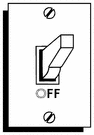 Zpomalil se vám počítač? Řešením nemusí být zdlouhavá přeinstalace Windows. Místo toho zkuste vypnout některé programy, které se vám automaticky spouští při startu Windows. Celou řadu z nich stejně nepoužíváte… Zrychlíte tím start Windows a uvolníte paměť pro programy, se kterými potřebujete pracovat!
Zpomalil se vám počítač? Řešením nemusí být zdlouhavá přeinstalace Windows. Místo toho zkuste vypnout některé programy, které se vám automaticky spouští při startu Windows. Celou řadu z nich stejně nepoužíváte… Zrychlíte tím start Windows a uvolníte paměť pro programy, se kterými potřebujete pracovat!
Mnohé programy, které nainstalujete do počítače, si do Oznamovací oblasti vedle hodin přidají svou ikonu, která vám má usnadnit přístup k některým jejich funkcím. Ikona v oznamovací oblasti však znamená také běžící proces ve Windows, který se po startu musí spustit (což prodlužuje start počítače) a který zabírá místo v paměti. U programů, které často používáte je to v pořádku. Práci s ICQ a jinými „kecálky“ si bez ikony v Oznamovací oblasti neumíte představit, stejně tak zde má své místo i ikona antiviru. Mnohé jiné programy jsou zde ale zcela zbytečně.
Pomocí ikony se sice dá běžící proces ukončit, ale po restartu počítače máte ikonku zase na obvyklém místě.

Ohleduplnější programy mají v nabídce, kterou zobrazíte zpravidla klepnutím pravým tlačítkem myši na ikonu, i možnost spouštění programu po startu Windows zcela vypnout.
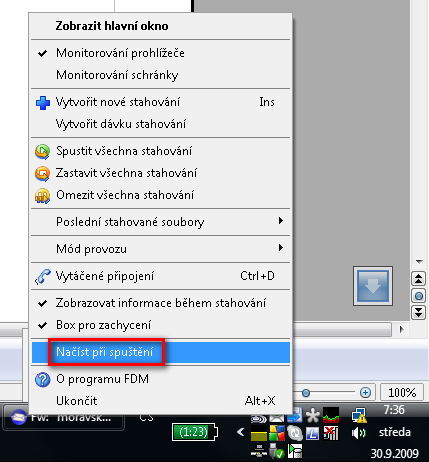
Jsou však ale i programy, které v Oznamovací oblasti žádnou ikonu nemají, běží zcela na pozadí, takže k nim máte velice špatný přístup. I ty se však dají vypnout.
Spouštění programu po startu – zkuste to po dobrém
U některých programů je možnost vypnout spouštění programu po startu Windows ukryta v nastavení programu. Hledejte v okně programu v menu položku Nástroje > Možnosti, Nástroje > Nastavení, Úpravy > Předvolby (Tools > Options, Tools > Settings, Edit > Preferences) apod. Položka se jmenuje například Spustit při startu Windows (Launch at Windows startup). Tímto způsobem program zpravidla upraví spouštěcí záznam v registru Windows.
A co složka Po spuštění?
Programy, které nemají volbu pro spouštění v nastavení programu, mohou mít zástupce pro spuštění ve složce nabídka Start > Všechny programy > Po spuštění. To je speciální složka, jejíž obsah se zpracovává po startu systému. Pokud sem přidáte zástupce nějakého programu, Windows ho po startu samy spustí. Pochopitelně, že pokud zástupce některého programu z této složky odstraníte nebo přesunete někam jinam, program se při dalším startu Windows již nebude spouštět. Obvykle zástupce nemažu, ale přesunu na plochu, nebo do jiné složky v počítači.

Windows Defender a speciální software
Máte-li Windows Vista, měli byste v počítači mít program Windows Defender. Nástroje Defenderu dokážou zobrazit poměrně podrobné informace o programech spouštěných po startu Windows, takže můžete i u programů, které neznáte, celkem dobře odhadnout, zda patří k nějakému důležitému softwaru (např. k antivirovému balíku) a k čemu slouží. Můžete také jejich spouštění zakázat.
Spusťte Windows Defender a v horní části okna klikněte na ikonu Nástroje. Na stránce nástrojů klikněte na položku Průzkumník softwaru.
V roletce Kategorie vyberte Programy po spuštění. Pokud nyní v levém sloupci vyberete program, v pravé části okna uvidíte jeho podrobnosti. K čemu program slouží, vám může prozradit položka Popis. Původce programu pomůže odhalit Vydavatel a mnohé o programu napoví také položka Cesta k souboru. Zdaleka ne všechny položky zde musí být vyplněny, nicméně u těch významnějších programů se dá očekávat, že zde potřebné informace najdete.
Chcete-li spouštění programu zakázat, vyberte ho v levém sloupci a pak klikněte dole na tlačítko Zakázat.
Podobnou správu programů spouštěných po startu systému můžete najít i u dalších programů, např. u některých firewallů (Ashampoo firewall) či antispywarových programů.
Nástroj Pomůcka konfigurace systému – msconfig
Samotný systém Windows má již nejméně od verze 98 nástroj umožňující vypnout zvoleným programům spouštění po startu Windows. Nástroj se jmenuje Pomůcka systémové konfigurace, nebo nověji Konfigurace systému. V různých verzích Windows najdete odkaz na jeho spuštění na různých místech, například ve Vistě zobrazte Ovládací panely > Systém a údržba > Nástroje pro správu > Konfigurace systému.
Ve všech verzích Windows ho ale můžete zobrazit jednoduchým způsobem: Stiskněte klávesovou kombinaci Windows+R, abyste zobrazili okno Spustit, a do políčka Otevřít napište msconfig a stiskněte Enter nebo klikněte na OK.

V okně nástroje přejděte na kartu Po spuštění. Zde najdete položky, které se po startu Windows spouští (i ty spouštěné příkazem v registru i ty, které mají zástupce ve složce Po spuštění v nabídce Start). Ve sloupečku Příkaz najdete cestu k spouštěnému programu, která vám také o programu prozradí, kam náleží.
Problémem je, že v tomto nástroji o programu nezjistíte tolik informací, jako v Defenderu. Používám jej proto v kombinaci s programy Process Explorer nebo Process Viewer, které jsou sofistikovanější náhradou správce úloh Windows a potřebné informace mi poskytnou.
Process Viewer má navíc vlastní nástroj pro vypínání položek spouštěných po startu systému.
Programy, jejichž spouštění chcete zakázat, na kartě Po spuštění odznačíte. Když kliknete na tlačítko OK, Windows vás upozorní, že se změny projeví až po restartu počítače.

Když počítač restartujete, oznámí vám po startu, že byly provedeny změny nástrojem Konfigurace systému a zda chcete systém spouštět tímto způsobem. Okno potvrďte a zaškrtněte i políčko, že se mají Windows takto spouštět vždy, jinak se vás bude systém dotazovat po každém startu počítače.
Odškrtnutím políčka v nástroji Konfigurace systému se program nesmaže, pouze jeho iniciační prvek (spouštěcí klíč v registru nebo zástupce ve složce Po spuštění) se přesunou do jiné pozice, takže se při následujícím startu systému již program nespustí. Pokud se vám stane, že omylem zablokujete nějaký potřebný program, můžete jej zase zaškrtnutím příslušného políčka aktivovat.
Jak poznat, co mám vypnout?
Nejspíš v mnohých z vás teď hlodá otázka: co mohu bez problémů vypnout a co mám raději nechat být? Univerzální recept neexistuje. Je třeba trochu zkušeností, abyste poznali, co je v systému důležité. Mohu vás uklidnit, že nic, co v Defenderu nebo v nástroji Konfigurace systému vypnete, nebude mít na svědomí havárii systému. Soubory, které mají fatální vliv na funkci systému se takovýmto způsobem nespouští.
Na druhou stranu je zde mnoho programů, jejichž zakázáním omezíte funkčnost počítače. Pokud zablokujete spouštěcí soubory antiviru, zvýší se riziko nakažení počítače. Zablokujete-li spouštěcí soubor firewallu, může vám přestat fungovat připojení k internetu. Můžete zablokovat funkce pro připojení externích zařízení přes Bluetooth, či omezit možnosti nastavení grafické karty. Nezoufejte, vše se dá vrátit zase zpět. Nemáte-li jistotu, raději si poznamenejte, co jste vypnuli, abyste v případě potíží mohli nastavení zase obnovit. V případě vážnějších potíží (např. s grafickou kartou) budete moci opravit nastavení ve stavu nouze nebo pomocí funkce Obnovení systému.
Odměnou za trochu experimentování a času, který věnujete nastavení systému, vám může být rychlejší start počítače a svižnější chod Windows.
MSConfig ve Windows 2000
Ve Windows 2000 byl nástroj msconfig.exe vypuštěn (Microsoft poté zjistil, že asi neudělal dobře, takže ve Windows XP ho opět najdete). Nicméně můžete použít tento nástroj z Windows XP. Pokud se tedy po zadání příkazu msconfig do okna Spustit nic nestane, doplňte si Windows o příslušný soubor. Zazipovaný soubor msconfig.exe, který si z této stránky stáhnete, rozbalte do složky C:\WINNT\System32.

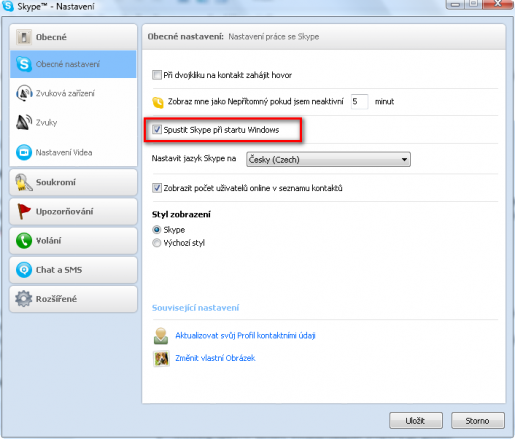





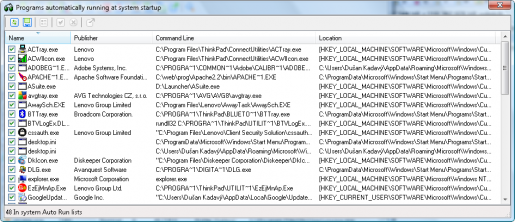
7 comments for “Jak vypnout programy spouštěné po startu Windows”